Может быть, Galaxy S5 постарел, но это не означает, что вы должны смириться с его медлительностью. Путём проведения небольшого технического обслуживания некоторых манипуляций вы можете сделать Galaxy S5 быстрее.
Кроме регулярного обновления и периодического возврата к заводским настройкам, есть несколько других простых вещей, которые вы можете сделать, чтобы заставить ваш Галакси С5 работать быстрее. Давайте начнём!

- Удалите кэшированные данные
- Установите альтернативный лаунчер
- Запретите приложениям начинать работу при запуске устройства
- Отключите или удалите ненужные приложения
- Следите за графиком обновлений
- Отключите анимацию и эффект перехода
- Избавьтесь от виджетов
- Избавьтесь от быстрого доступа к S Voice
- Сделайте сброс и вернитесь к заводским настройкам, чтобы все стало снова свежо
- Удалите все ненужное программное обеспечение
- Установите кастомный ROM
Удалите кэшированные данные
Со временем ваш Galaxy S5 начнёт накапливать разные виды данных и кэшированную информацию о приложениях. Хотя эти кэшированные данные предназначены для того, чтобы приложения работали быстрее, процесс может выйти из-под контроля. Периодическая чистка кэшированных данных – это хороший способ поддерживать все в хорошем состоянии, даже если первый вход в приложение после выполнения этой процедуры происходит немного медленнее. Зайдите в Настройки > Память > Кэшированные данные > Очистить кэшированные данные > Oк.
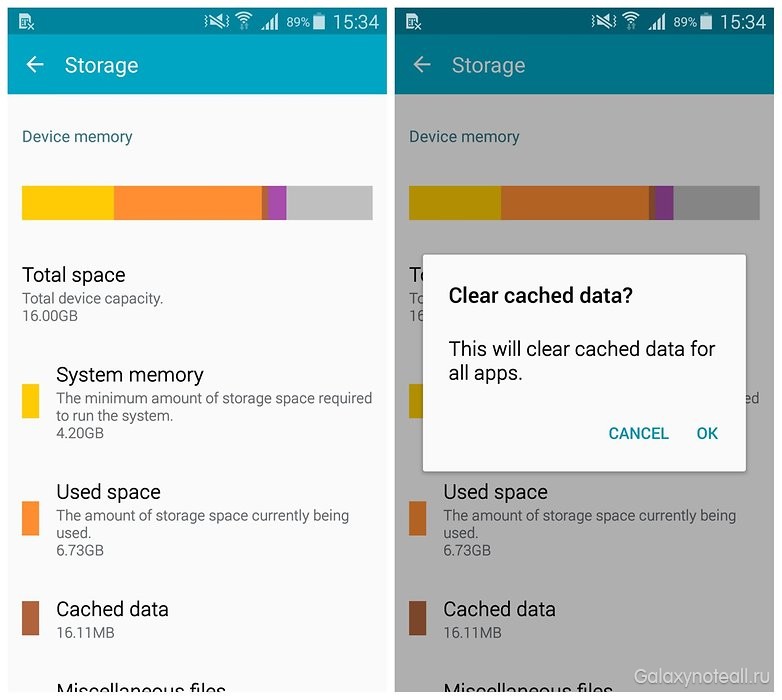
Установите альтернативный лаунчер
Одной из причин, почему устройства Samsung не так быстры – то, что TouchWiz не самый быстрый лаунчер. Хотя вы не сможете решить все ваши проблемы кастомным лаунчером, но получится убрать ошибки, которые связаны с TouchWiz.

Ваши приложения Samsung будут работать в прежнем режиме, так как Samsung кодирует их, а отзывчивость вашего домашнего экрана повысится. Отправляйтесь в Google Play Store или посмотрите наш список лучших альтернативных лаунчеров для Android и найдите тот, который вам понравится.
Запретите приложениям начинать работу при запуске устройства
Существует много приложений для Галакси С5, которые при запуске устройства начинают работать и синхронизироваться, и это не очень хорошо, особенно вам нужна скорость. Если у вас есть root-доступ, то вы можете использовать приложение типа Greenify, чтобы автоматически заморозить приложения, которые, по вашему мнению, не должны начинать работать при запуске.
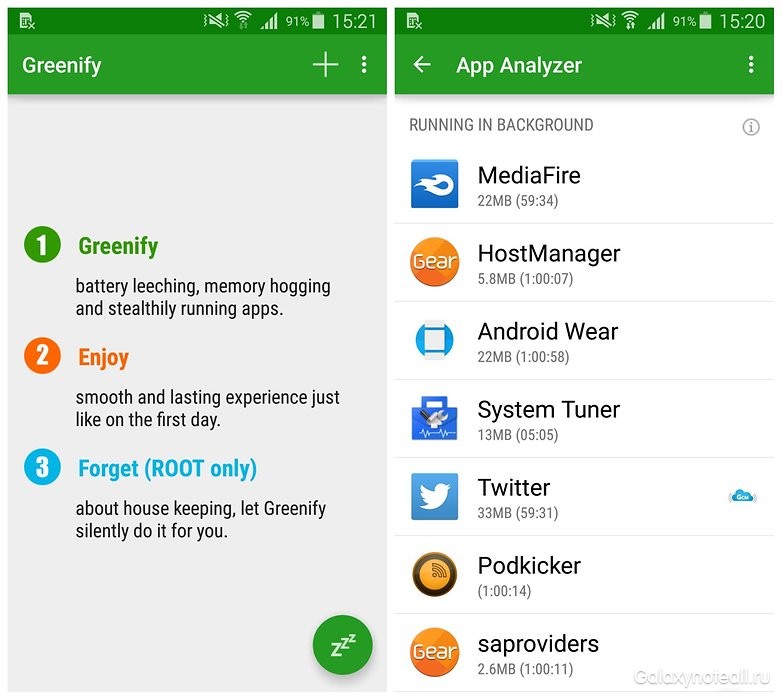
Если у вас нет root-доступа, то можете использовать такое приложение, как System Tuner, чтобы переключить приложения спящий режим (хотя оно тоже работает лучше при наличии root-доступа). Есть много приложений для управления системой, но мы не рекомендуем «приложения-убийцы», так как все, что они делают – это временно убивают процессы, которые снова начинают выполняться при новом запуске.
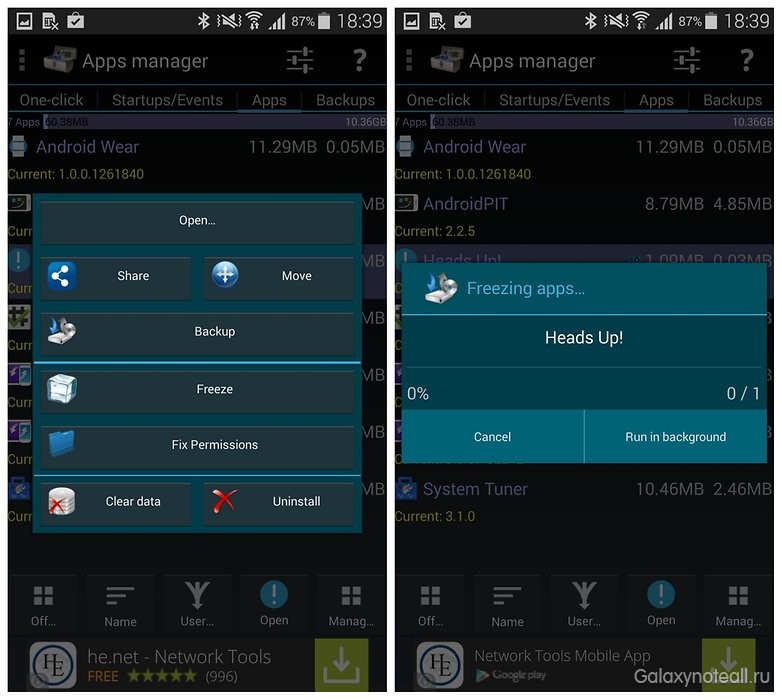
Отключите или удалите ненужные приложения
Говоря об управлении приложениями, стоит отметить, что вы также можете перейти в настройки Менеджера приложений и отключить все приложения, которые вы не используете. Вы также можете открыть список приложений и нажать на кнопку Ещё в правом верхнем углу, а затем Удалить/Отключить приложения, чтобы сделать это сразу с несколькими. Некоторые приложения можно сразу удалить, а другие просто отключить. Отключённые приложения могут быть вновь включены в Настройках > Диспетчер приложений > Отключено.
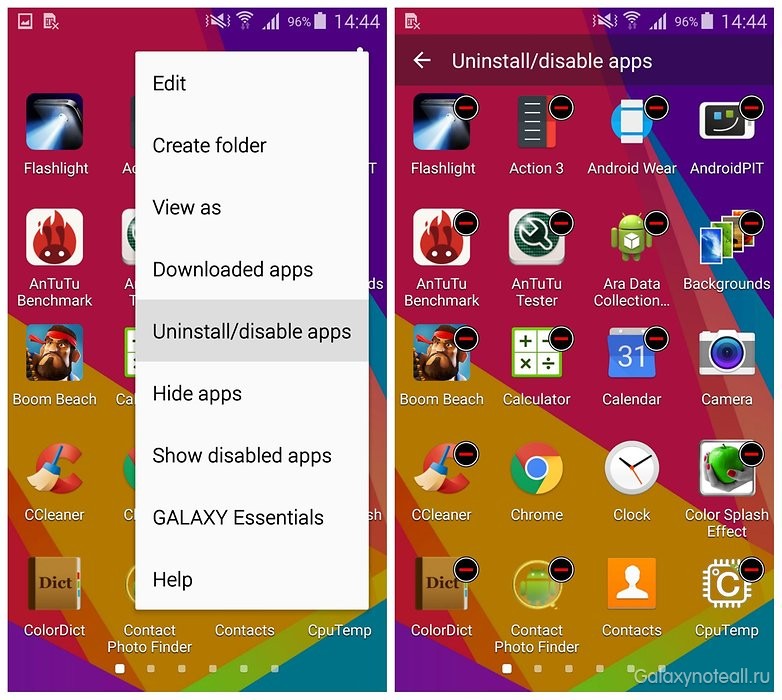
Следите за графиком обновлений
Точно так же проверьте индивидуальные настройки приложений, особенно Google apps, и убедитесь, что у них не настроена автоматическая синхронизация, в случае, если вы, действительно, этого не хотите. Если все 15 приложений Google начнут синхронизироваться в одно время, то вы застрянете до тех пор, пока они не закончат это делать.

Та же логика и для обновления приложений: отключите автоматическое обновление приложений в Play Store. Если вы включите свой телефон и 30 приложений начнут одновременно обновляться, то в ближайшее время вам не удастся загрузить новую фотографию вашего обеда в Instagram. Чтобы сделать это для всех приложений, воспользуйтесь нашим представленным выше руководством или узнайте, как предотвратит автоматическое обновление приложений Samsung.
Отключите анимацию и эффект перехода
У вас в настройках есть несколько опций, которые могут заставить ваш Галакси S5 работать быстрее. Сначала отключите анимацию разблокировки экрана. Этого эффекта волны, появляющегося, когда вы проводите пальцем по экрану блокировки, не должны там быть. Зайдите в Настройки > Экран блокировки > Эффект при разблокировке и выберите Нет. Теперь вы сможете разблокировать свой телефон гораздо быстрее.
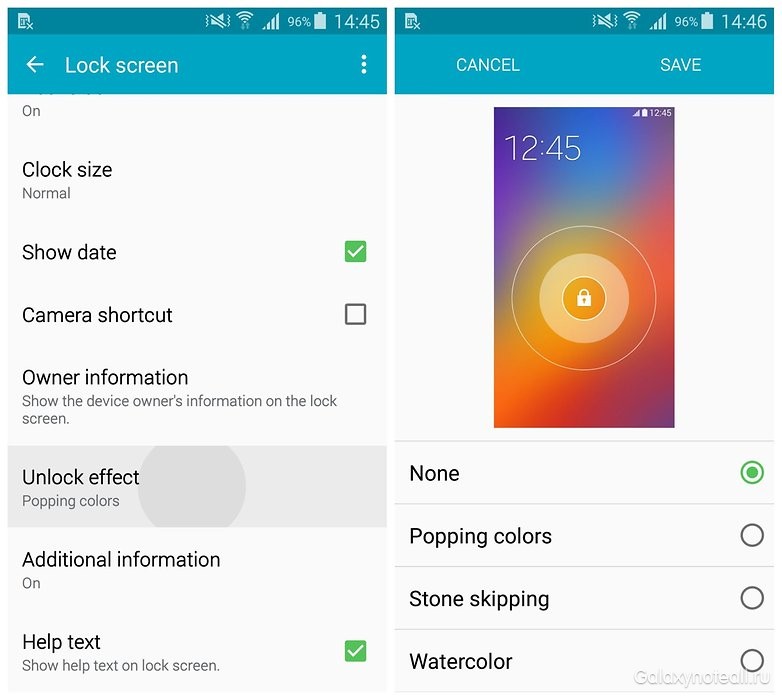
Следующий шаг – отключить эффекты перехода домашнего экрана. Это те навигационные анимации, которые вы видите, когда вы переключаетесь между экранами. Опять же, возможно, они выглядят хорошо, но с ними всё кажется медленнее. Длительное нажатие на любое пустое место на домашнем экране, затем Настройки > Эффект перехода > Нет.
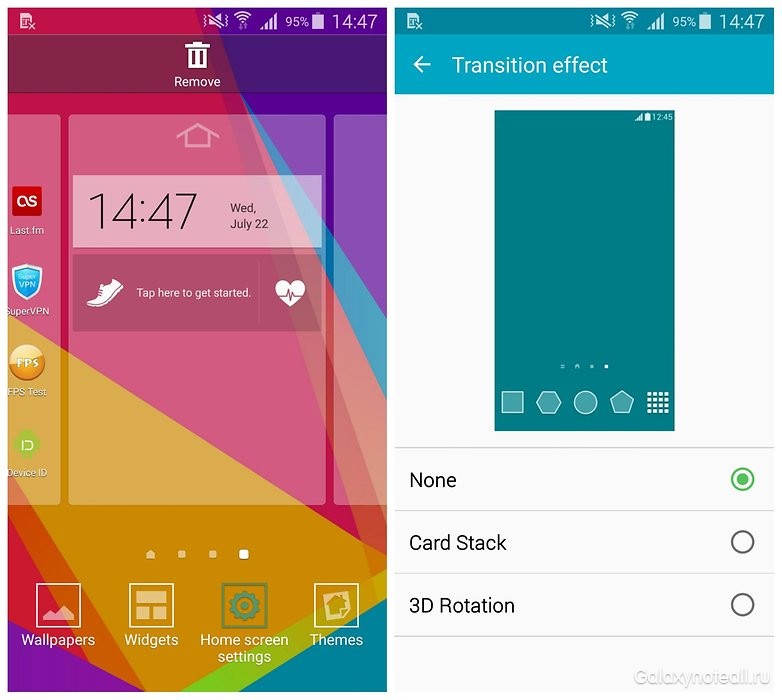
И последнее, вам стоит отключить некоторые слегка тормозящие эффекты анимации. Сначала вам нужно активировать параметры разработчика. Для этого зайдите в Настройки > Об устройстве и нажмите семь раз на Номер сборки. Вернитесь на шаг назад, и вы увидите параметры разработчика в меню настроек.
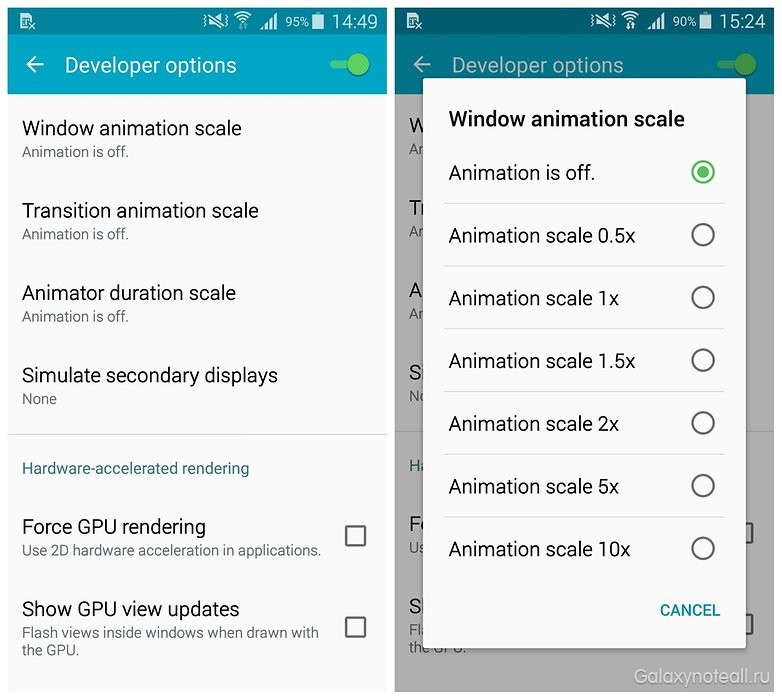
Пролистайте Параметры разработчика, пока вы не найдёте раздел для анимации и выберите Отключено в следующих параметрах: «Масштаб окна анимации», «Масштаб анимации перехода» и «Шкала длительности анимации». (Сначала вам следует установить их на максимальный уровень 10x, чтобы увидеть, что они делают, прежде чем отключить их).
Избавьтесь от виджетов
Если вы оставили домашний экран S5 практически в том же виде, в каком Samsung сделал его, то вы, на самом деле, тратите много энергии и производительности, не говоря уже о трафике, который потребляется для обновления этих глупых виджетов. Вероятно, вам не нужно синхронизировать все эти приложения начиная от Samsung Geo News и S Health (которые вы, может быть, даже не используете) до Galaxy Gifts, Galaxy Essentials и My Magazine.
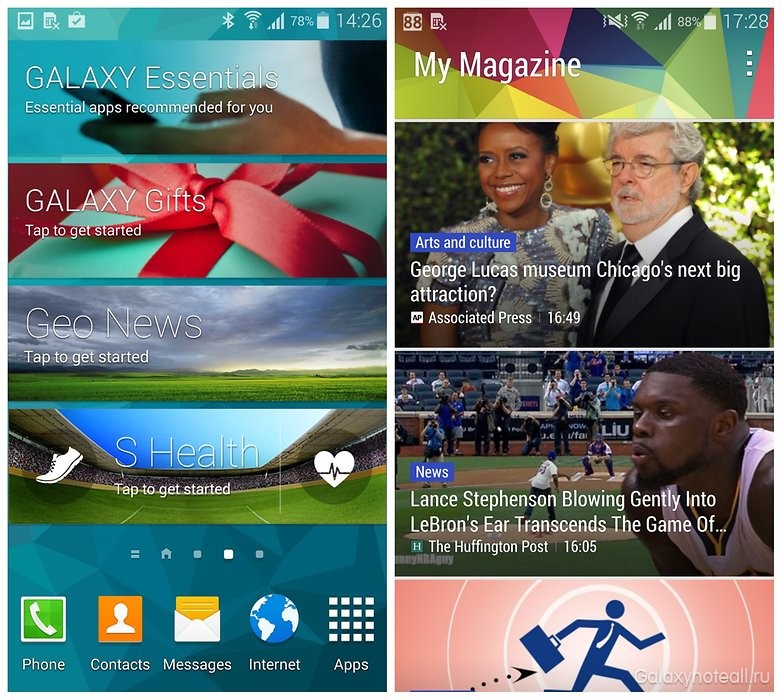
My Magazine можно отключить путём долгого нажатия на домашний экран, затем Настройки экрана и снять флажок. От виджетов можно просто избавиться с помощью долгого нажатия на них и перетаскивания в корзину в верхней части экрана.
Избавьтесь от быстрого доступа к S Voice
Мы рекомендуем это для всех устройств Samsung. Если, конечно, вы на самом деле не пользуетесь S Voice. Если вы этого не делаете, то отключение быстрого доступа к S Voice с помощью двойного нажатия на домашнюю кнопку поможет вам вернуться на домашний экран немного быстрее. Это связано с тем, что, когда вы нажимаете домашнюю кнопку один раз, то S5 ждёт пока вы нажмёте на неё ещё раз, чтобы запустить S Voice.
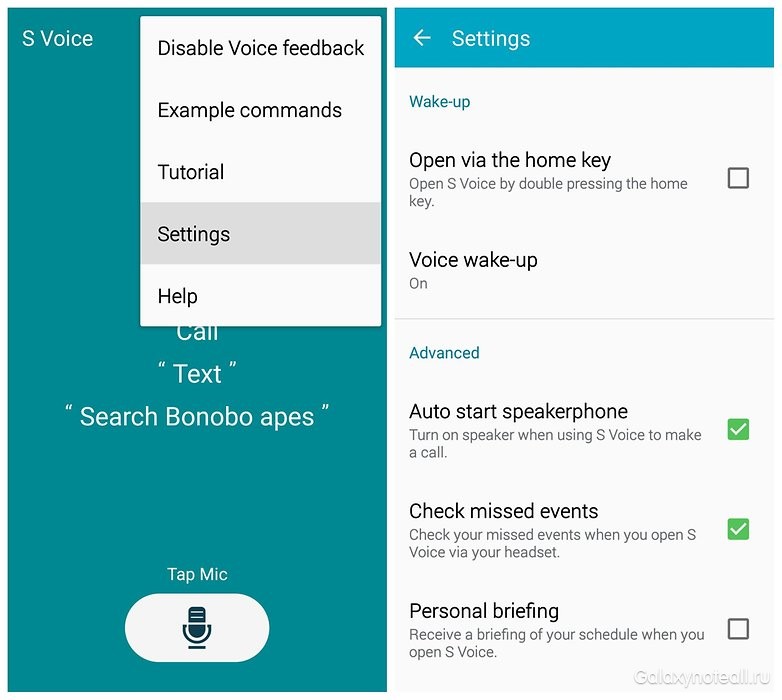
Если вы отключите этот быстрый доступ, то мгновенно попадёте на главный экран с первого раза, после нажатия на кнопку Домой. Просто дважды нажмите кнопку Домой, затем меню Ещё в правом верхнем углу и выберите Настройки, а потом снимите флажок с «Открыть клавишей Домой». Вы также можете заменить S Voice на Google Now.
Сделайте сброс и вернитесь к заводским настройкам, чтобы все стало снова свежо
Иногда всем телефонам нужно начинать жизнь заново. Самый простой способ сделать это – создать резервную копию всех важных приложений и данных, а затем вернуть Galaxy S5 к заводским настройкам. Это быстрый и лёгкий процесс, и как только он будет завершён, вы сможете восстановить ваши приложения и данные и продолжить работать быстрее, чем раньше. Если у вас уже есть резервная копия, перейдите в Настройки > Архивация и сброс > Сброс данных > Сброс устройства.

Удалите все ненужное программное обеспечение
Если вы хотите ещё улучшить ситуацию, то можете удалить предварительно загруженные приложения, если вы готовы рутировать ваш Galaxy S5. Многие из этих приложений работают в фоновом режиме, синхронизируются, мониторят, собирают данные о местоположении и, вообще, за вашей спиной делают много разных действий, которые приводят к замедлению S5.

Рутирование телефона имеет риски, но если вы решились на этот шаг, то можете удалить все ненужные программы, тем самым ускорит ваш Galaxy S5. Когда вы получите root-доступ, сможете даже ещё больше разгонять процессор… но об этом в следующий раз.
Установите кастомный ROM
С root-доступом приходит большая ответственность, но и большая сила. Это замечательно, если вы устали от TouchWiz, замедляющего ваш телефон, или просто хотите значительно ускорить устройство. Например, вы можете, установить кастомный ROM или ядро – связующее звено между программным и техническим обеспечениями телефона. Это позволит получить суперскорость.

Это также полезно, когда производитель перестаёт выпускать официальные обновления для телефона. Есть десятки ROM и кастомных ядер для Galaxy S5, но мы рекомендуем CyanogenMod, который лучше стокового Android, или Omega ROM, если вам нравится дизайн TouchWiz.
Как вы заставляете ваш Galaxy S5 работать быстрее? Поделитесь с нами советами по повышению скорости в комментариях ниже.









